تمكين أو تعطيل علامة التبويب الإدارية في الإعدادات الإقليمية واللغوية
تُستخدم علامة التبويب الإدارية في الإعدادات (Administrative)الإقليمية(Regional and Language) واللغوية لإدارة لغة الكمبيوتر. لذلك ، إذا قام شخص ما بتغيير هذه الإعدادات ، فسيتم تغيير نص عرض البرامج التي لا تدعم Unicode. إذا كنت تريد رؤية هذا الإعداد ، فافتح موجه الأوامر (Command Prompt ) وانقر فوق المنطقة.(Region.)
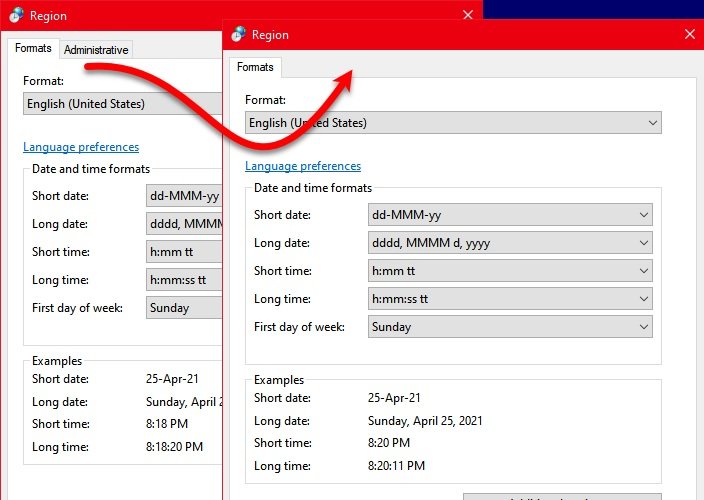
لذلك ، إذا كنت مسؤولاً ، فقد لا ترغب في أن يغير المستخدمون الآخرون الإعدادات. أفضل طريقة لمنعهم من استخدام هذا الخيار هي تعطيل علامة التبويب(Tab) الإدارية . في هذه المقالة ، سنرى كيفية تمكين أو تعطيل علامة التبويب(Tab) الإدارية في الإعدادات (Language Settings)الإقليمية(Regional) واللغوية .
تعطيل علامة التبويب(Tab) الإدارية في الإعدادات (Language Settings)الإقليمية(Regional) واللغوية
هذه هي الطرق التي يمكنك من خلالها تمكين أو تعطيل علامة التبويب(Tab) الإدارية في الإعدادات (Language Settings)الإقليمية(Regional) واللغوية .
- بواسطة محرر نهج المجموعة
- بواسطة محرر التسجيل
دعونا نتحدث عنها بالتفصيل.
1] بواسطة محرر نهج المجموعة

تتطلب الطريقة الأولى منك تغيير السياسة في محرر نهج المجموعة المحلي(Local Group Policy Editor) . إنها إحدى أبسط الطرق لتمكين أو تعطيل علامة التبويب(Tab) الإدارية في الإعدادات (Language Settings)الإقليمية(Regional) واللغوية .
قم بتشغيل Local Group Policy Editor بواسطة Win + R, واكتب "gpedit.msc" ، واضغط على Enter. انتقل إلى الموقع التالي.
User Configuration > Administrative Templates > Control Panel > Regional and Language Options
الآن ، انقر نقرًا مزدوجًا فوق "إخفاء الخيارات الإدارية للخيارات الإقليمية وخيارات اللغة" ، (“Hide Regional and Language Options administrative options”, ) حدد ممكّن (Enabled ) وانقر فوق Apply > Ok.
أخيرًا ، افتح لوحة التحكم ، (Control Panel, ) وانقر فوق إقليمي(Regional) ، وسيتم تعطيل علامة التبويب "إدارية".
لتمكينه ، ما عليك سوى تحديد معطل(Disabled ) بعد فتح سياسة "إخفاء الخيارات الإدارية للخيارات الإقليمية وخيارات اللغة" (“Hide Regional and Language Options administrative options” ) .
2] بواسطة محرر التسجيل

إذا لم يكن لديك محرر نهج المجموعة(Group Policy Editor) ، وهو أمر ممكن إذا كان لديك Windows 10 Home ، فيمكنك تمكين أو تعطيل علامة التبويب الإدارية في الإعدادات (Language)الإقليمية(Regional) واللغوية بواسطة محرر التسجيل(Registry Editor) .
قبل تغيير سياسة(Policy) التسجيل ، تأكد من إنشاء نسخة احتياطية من السجل الخاص بك(backup of your Registry) . بعد إنشاء نسخة احتياطية ، قم باتباع الخطوات المحددة لتمكين أو تعطيل علامة التبويب(Tab) الإدارية في الإعدادات (Language Settings)الإقليمية(Regional) واللغوية .
للقيام بذلك ، قم بتشغيل محرر التسجيل (Registry Editor ) من قائمة ابدأ(Start Menu) وانتقل إلى الموقع التالي
Computer\HKEY_CURRENT_USER\SOFTWARE\Policies\Microsoft\Control Panel\International
الآن ، تحقق مما إذا كان لديك "إخفاء خيارات المسؤول". إذا لم يكن لديك هذا الخيار ، فانقر بزر الماوس الأيمن فوق دولي ،(International, ) وحدد New > DWORD (32-bit) Value, وقم بتسميتها "إخفاء خيارات المسؤول".
انقر نقرًا مزدوجًا فوق(Double-click) "إخفاء خيارات المسؤول" واضبط بيانات القيمة(Value data) الخاصة به على 1.
أخيرًا ، افتح لوحة التحكم ، (Control Panel, ) وانقر فوق إقليمي(Regional) ، وسيتم تعطيل علامة التبويب "إدارية". لتمكينه ، افتح "إخفاء خيارات المسؤول" واضبط بيانات القيمة (Value data ) الخاصة به على 0.
نأمل أن نكون قد ساعدناك في تمكين أو تعطيل علامة التبويب(Tab) الإدارية في الإعدادات (Language Settings)الإقليمية(Regional) واللغوية .
قراءة التالي: (Read Next: ) كيفية تثبيت اللغات وإلغاء تثبيتها في نظام التشغيل Windows 10.(Install and Uninstall Languages in Windows 10.)
Related posts
Twitter Privacy Settings: نصائح إلى Protect & Secure Privacy على Twitter
كيفية تغيير Default Print Settings في Google Chrome
كيفية إدارة Data Usage Limit على Windows 10
Skype Privacy Settings، Groups and Video Calls
اختر مكان الحصول على خيار التطبيقات باللون الرمادي في إعدادات Windows 10
تمكين، Disable، Uninstall Mixed Reality؛ Connect Desktop Microphone
الصفحة غير متوفرة، IT administrator لديها وصول محدود إلى بعض المناطق
Windows Settings reset إلى الافتراضي بعد إعادة التشغيل
Windows Insider Program Settings تعطيل في Windows 10
إدارة ويندوز 10 Privacy Settings مع Debotnet
كيفية إعداد وإدارة Cortana Settings في Windows 10
كيفية فتح واستخدام ويندوز 10 إعدادات
كيفية إعادة تعيين أو Repair Windows Store apps في Windows 10 عبر الإعدادات
ويندوز Server عالقة في Applying Computer Settings screen
بعض الإعدادات غير متوفرة في وضع High Contrast - Windows 10
Windows Security إعدادات في Windows 10
Change Multimedia Settings باستخدام PowerCFG tool في Windows 11/10
الأمن في glance page في Windows Security فارغ في Windows 10
كيفية تكوين Global Proxy Server Settings في Windows 10
Use Google Privacy Settings Wizard لتصلب الإعدادات الخاصة بك
